7 Cara Mengetahui Password Wifi Tetangga - Poin 100
Memang cukup mengasyikan bila kita mengupas mengenai 7 Cara Mengetahui Password Wifi Tetangga karena para bijak berkata; 'ketika murid siap guru datang' Tentu Anda sudah tahu maksud dari kata tersebut bukan? Untuk itu mari kita buka pikiran selebar-lebarnya untuk menerima informasi baru, karena pikiran yang terbukalah yang bisa menerima hal-hal baru. Oke mari kita simak bersama-sama pembahasannya dibawah ini.
Uraian Lengkap 7 Cara Mengetahui Password Wifi Tetangga
Sebaiknya sebagai pengguna Wifi, kita paham cara mengetahui password WiFi.
Karena terkadang ada beberapa hal yang menjadi masalah seperti saat kamu lupa dengan password atau kamu pernah tersambung namun password telah berubah di kemudian hari.
Terus apa yang perlu kita lakukan ketika ingin mengetahui password wifi? Kamu bisa melakukan beberapa cara berikut ini:
1. Cara Mengetahui Password Wifi Lewat Router
Jika router kamu masih menggunakan nama pengguna dan password default, harusnya kamu mudah untuk menemukan-nya.
Router WiFi yang ditawarkan oleh penyedia layanan Internet pada umum-nya dilengkapi dengan nama dan sandi jaringan WiFi secara default.
Setiap router WiFi juga memiliki password default-nya yang seringkali masih acak.
Untuk menemukan kata sandi default, cari router WiFi kamu dan periksa pada bagian bawah router.
Kamu akan melihat stiker yang berisi SSID (Nama Jaringan Nirkabel) dan Password.
Jika kamu belum mengubah password default, kamu dapat menggunakan password tersebut untuk mengakses router yang kamu miliki.
Jika kamu tidak melihat password default ter-cetak di router itu , coba lihat surat atau kartu yang disertakan dengan router untuk informasi lebih lanjut.

Apabila kamu tidak menemukan Stiker yang berisi tentang nama dan password WiFi.
Kamu dapat menggunakan kombinasi nama pengguna dan password yang umum seperti User Name: Admin, Password: Admin atau juga kamu bisa kunjungi situs RouterPasswords.com untuk mencari user name dan password default router milik kamu.
Setelah terhubung ke router menggunakan kata sandi default, pastikan kamu mengubah dan menyimpan password agar router kamu lebih aman.
2. Cara Mengetahui Password Wifi Lewat Windows
Windows juga menyimpan Password WiFi yang telah kamu hubungkan sebelumnya.
Di Windows 7, kamu dapat menemukannya dari Network and Sharing Center, tetapi di Windows 8 dan Windows 10, kamu harus menggunakan Command Prompt.
Windows 7
- Klik Manage wireless networks di menu kiri Network and Sharing Center.
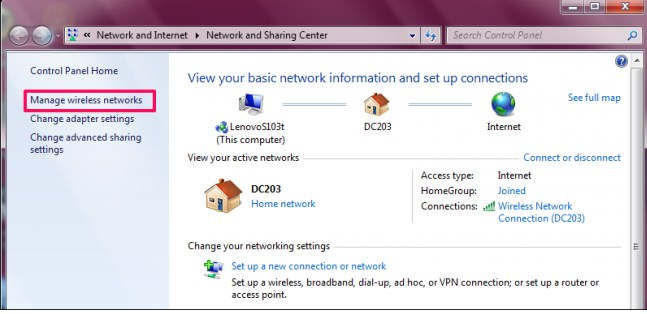 Kamu akan melihat daftar jaringan sebelumnya yang telah kamu sambung-kan.
Kamu akan melihat daftar jaringan sebelumnya yang telah kamu sambung-kan. - Klik dua kali pada Nama Jaringan untuk membuka properti jaringan.
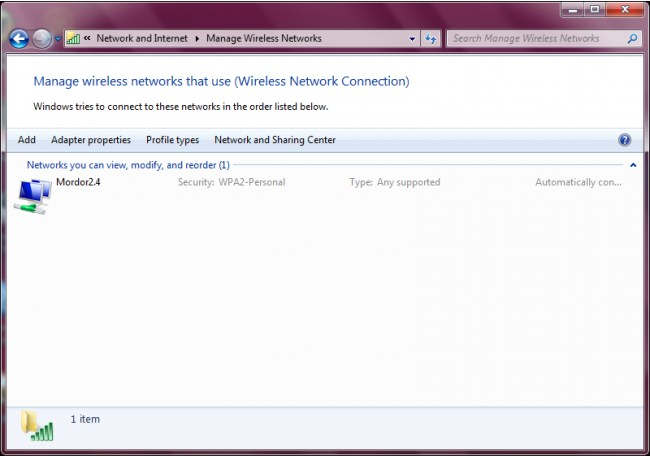
- Centang Show Character pada kotak dialog untuk melihat password.
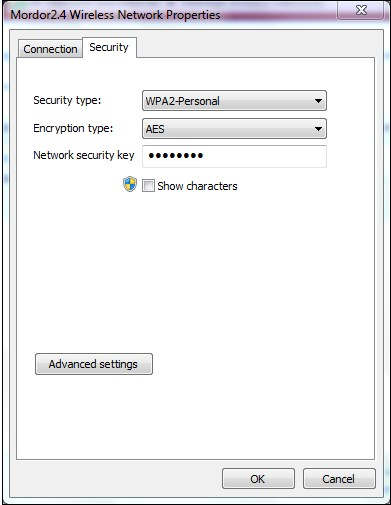
- Selesai.
Windows 8 dan 10
Di Windows 10 dan 8.1, kamu harus menggunakan Command Prompt untuk menemukan Password WiFi sebelumnya.
- Klik kanan tombol Start dan pilih Command Prompt untuk membukanya.
Kemudian ketik perintah berikut:netsh wlan show profile
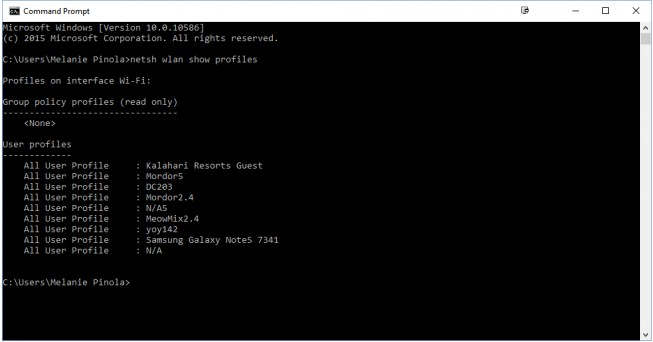 Kamu akan mendapatkan daftar jaringan WiFi yang telah kamu akses sebelumnya.
Kamu akan mendapatkan daftar jaringan WiFi yang telah kamu akses sebelumnya. - Kemudian untuk menemukan Password salah satu profil, ketik perintah berikut dan ganti profile name dengan nama profil saat ini:
netsh wlan show profile name=profilename key=clear
- Cari baris Key Content untuk menemukan password jaringan WiFi tersebut.
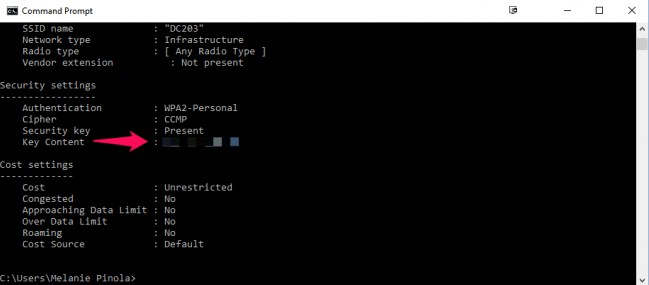
- Selesai
3. Cara Mengetahui Password Wifi Lewat MAC OS
Jika kamu memiliki Mac yang saat ini terhubung ke jaringan WiFi atau sebelumnya pernah terhubung dengan jaringan tersebut, Kamu juga dapat mencari Password WiFi di Mac tersebut.
Untuk menemukan Password WiFi di Mac, Klik Command+Space untuk membuka dialog pencarian Spotlight, lalu ketikan Keychain Access dan tekan Enter untuk membuka programnya.
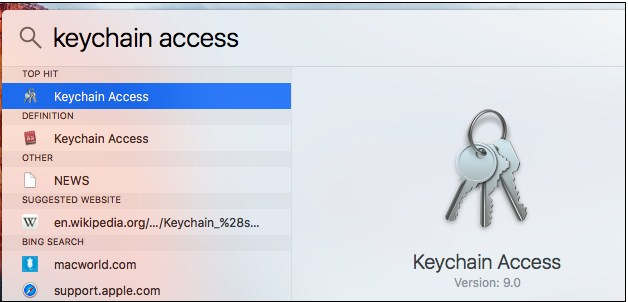
Temukan Nama Jaringan WiFi di daftar, lalu klik Tombol berbentuk ikon huruf i dibagian bawah.
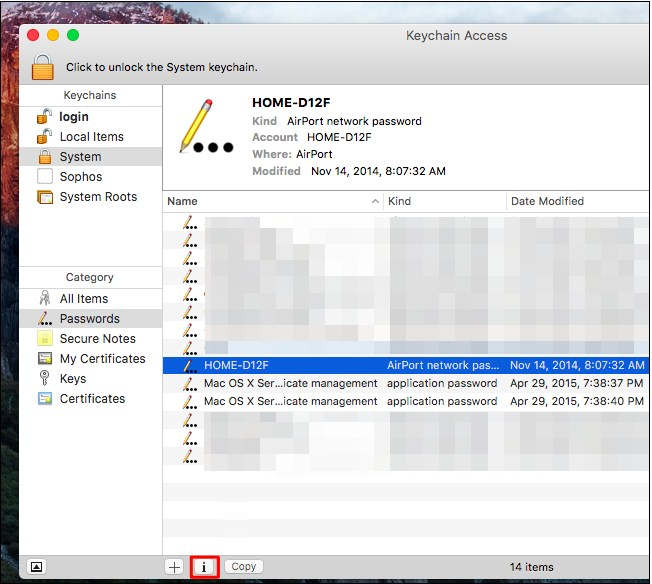
Kemudian klik Show Password pada kotak dialog yang muncul
Namun untuk mendapatkan password WiFi kamu harus terlebih dahulu Sign-in ke akun Mac milik kamu.
Setelah kamu Sign-in ke akun Mac, maka kamu dapat melihat Password WiFi jaringan tersebut.
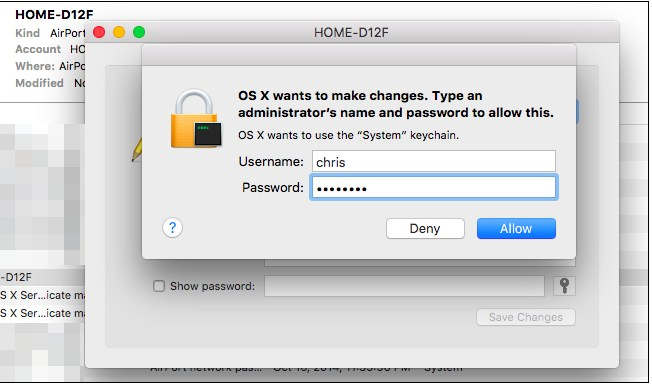
4. Cara Mengetahui Password Wifi Lewat di Android
Tidak mudah untuk menemukan password jaringan WiFi di Android atau iOS, tetapi itu masih mungkin untuk dilakukan.
Jika Android yang kamu miliki belum memiliki akses Root kamu dapat mempelajari-nya disini.
Selanjutnya kamu dapat melakukan langkah dibawah untuk mengetahui password WiFi di Android Root.
- Download dan Install File Explorer yang mendukung root akses seperti ES File Explorer.
- Buka Aplikasi Es File Explorer dan tap tombol Menu di-pojok Kiri atas.
- Scroll ke-bawah dan aktifkan Root Explorer.
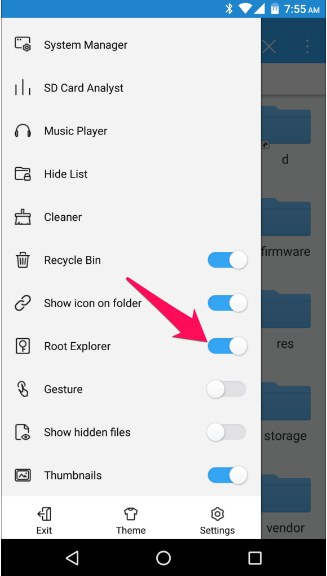
- Berikan akses SuperUser saat diminta.
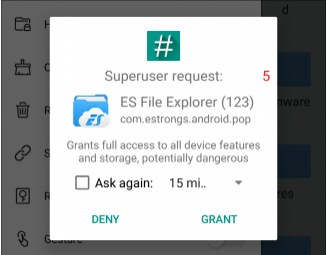
- Pergi ke Local > Device.
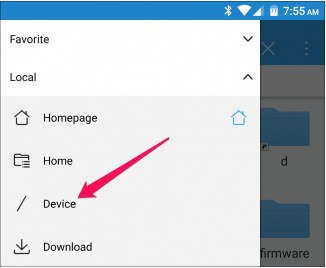
- Selanjutnya, masuk ke data / misc / wifi dan buka file wpa_supplicant.conf .
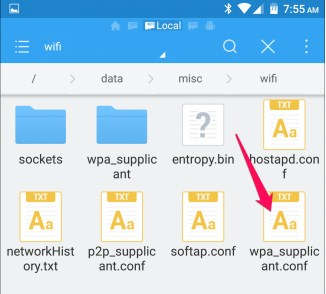
- Scroll ke bawah atau cari SSID untuk menemukan Password, di samping istilah PSK.
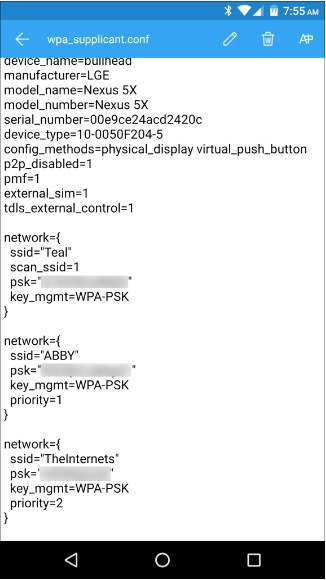
- Selesai.
5. Cara Mengetahui Password WiFi Lewat Iphone
Satu-satunya cara untuk menemukan password WiFi di iOS adalah dengan melakukan JailBreak pada perangkat kamu.
Namun jika perangkat iOS kamu sudah memiliki akses Jailbreak kamu dapat melanjutkan ke langkah yang kami berikan.
- Buka Cydia Store dan cari file WiFi Passwords tweak.
- Tap Install
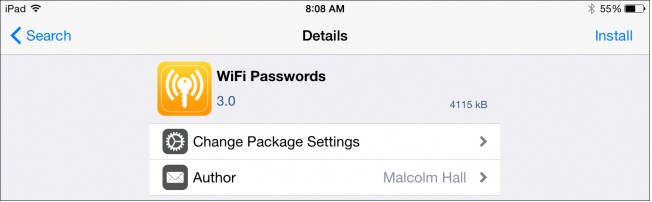
- Setelah terpasang, buka aplikasi dan kamu akan diberikan daftar setiap jaringan WiFi yang pernah kamu sambungkan, bersama dengan Password. Kamu dapat mencari jaringan tersebut dengan scroll kebawah.
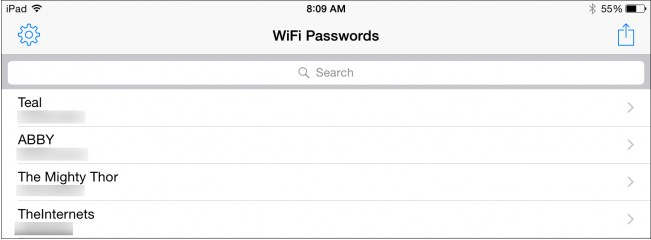
- Selesai.
6. Cara Mengetahui Password Wifi Lewat Web Router
Jika kamu memiliki akses ke antarmuka web router, kamu juga dapat mencoba mencarinya di sana.
Ini mengasumsikan bahwa router menggunakan nama pengguna dan kata sandi default sehingga kamu dapat masuk, atau kamu mengetahui nama pengguna dan password router.
Buka web router kamu dan masuk dengan nama pengguna dan sandi saat ini yang diperlukan router kamu.
Cari melalui web router untuk WiFi atau bagian ber-label serupa.
kamu akan melihat sandi WiFi saat ini ditampilkan di layar ini, dan juga dapat mengubahnya menjadi apa pun yang kamu inginkan dari sini.
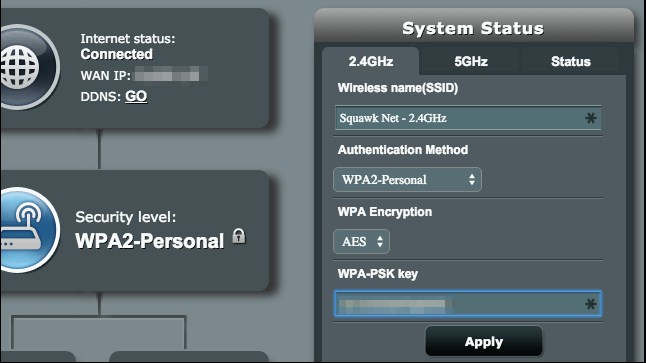
7. Cara Mengetahui Password WiFi Lewat Reset Router
Kamu dapat mengatur ulang router dan memaksanya untuk menggunakan frasa sandi WiFi default yang dicetak pada router sekali lagi.
Cari tombol kecil Reset di router.
Tombol ini sering kali berbentuk lubang jarum yang harus kamu tekan dengan penjepit kertas bengkok atau jarum.
Tekan tombol ke bawah selama sepuluh detik atau lebih dan setelan router akan sepenuhnya dihapus dan di-setel ulang ke default-nya.
Nama dan Password jaringan WiFi akan dikembalikan ke default di router.
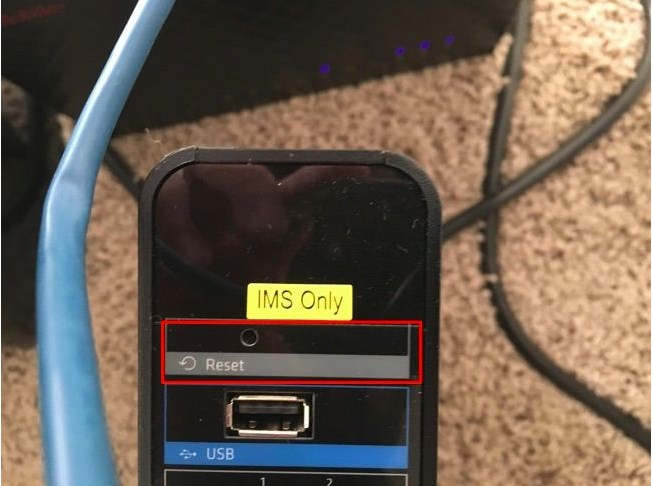
Tidak yakin apa nama jaringan WiFi router atau SSID ? Lihat saja setelan WiFi di perangkat apa pun yang tersambung ke jaringan Wi-Fi dan kamu akan melihat nama jaringannya.
Jika belum ada perangkat yang terhubung, kamu akan melihat informasi ini tercetak di router itu sendiri atau di dokumen router.
The post 7 Cara Mengetahui Password Wifi Tetangga appeared first on Berakal.
ARTIKEL PILIHAN PEMBACA :
Comments
Post a Comment